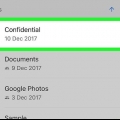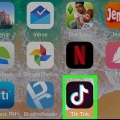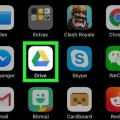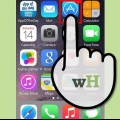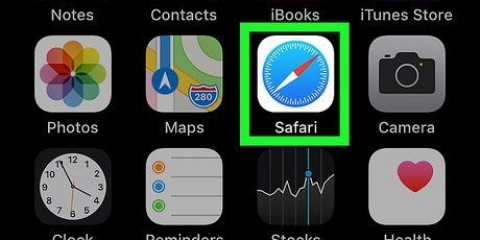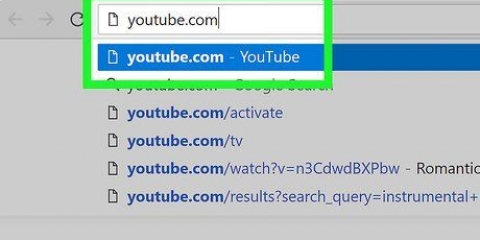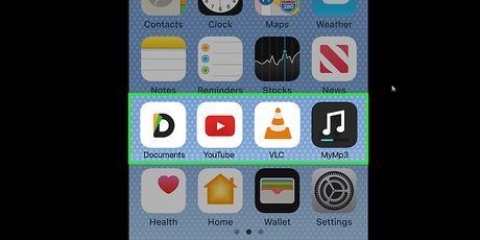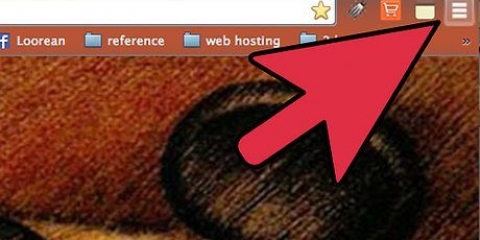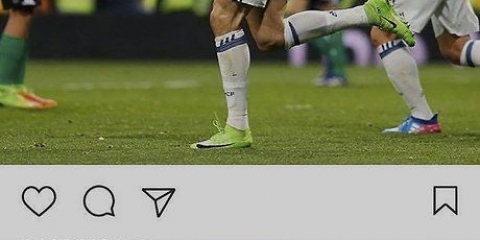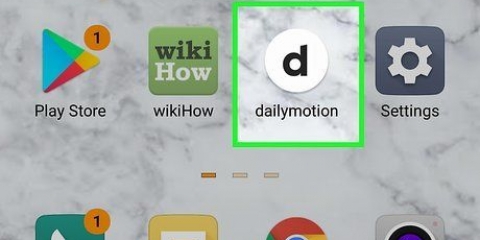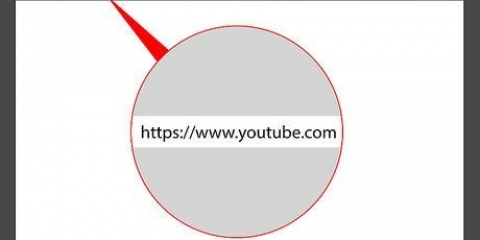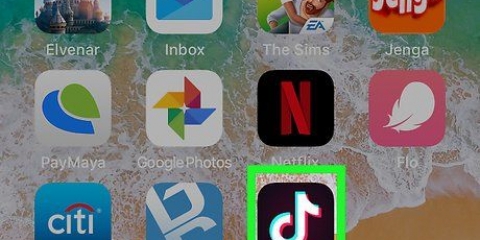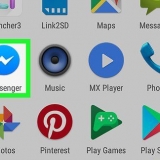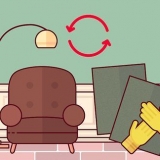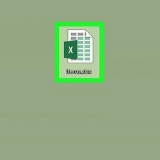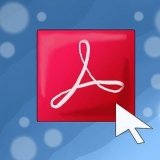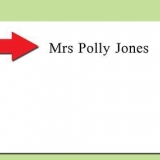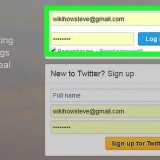YouTube Red är en betald prenumerationstjänst som låter dig ladda ner videor för offlinevisning utan att bryta mot YouTubes användaravtal. Om du har en video strömmar i själva verket tittar du precis som du tittar på TV, utan att äga en kopia, men du behöver en internetanslutning. Streaming skyddar upphovsrätten för skaparna av videorna. Nedladdade videor tar upp lagringsutrymme på din iPad, men du kan titta på dem utan internetanslutning. Om du inte köpte eller spelade in videon själv, eller har tillstånd från skaparen, är det sannolikt ett brott mot upphovsrättslagen att ha en kopia av videon. Att ladda ner en video från YouTube bryter i de flesta fall mot YouTubes användaravtal.
En 30-dagars provperiod är tillgänglig i början av medlemskapet. Du kan avsluta prenumerationen i YouTubes inställningsmeny.









Videon"s du har laddat ner kommer att visas i panelen till höger. Tryck på en video för att spela upp.





























Ladda ner youtube-videor på en ipad
Den här handledningen visar dig hur du laddar ner YouTube-videor så att du kan titta på dem offline på din iPad. Att använda en tredjepartsapp för att ladda ner videor bryter mot YouTubes användaravtal och kanske till och med upphovsrättslagstiftningen, så de flesta appar som gör detta kommer så småningom att tas bort från App Store.
Steg
Metod 1 av 2: Använd YouTube Red

1. Öppna YouTube. Det är en vit app med en röd rektangel runt en vit triangel.

2. Tryck på din Google-profilbild. Det är i det övre högra hörnet av skärmen.
Om du inte är inloggad, tryck på den röda och vita siluetten uppe till höger på skärmen, tryck LOGGA IN och ange ditt Google-användarnamn och lösenord.

3. Tryck på Skaffa YouTube Red. Detta är högst upp i menyn.

4. Tryck på PROVA DET GRATIS. Detta är den blå knappen på höger sida av skärmen.

5. Ange ditt lösenord. Ange ditt Apple ID-lösenord för att bekräfta ditt köp.

6. Tryck på OK.

7. Tryck på ikonen "Sök". Detta är förstoringsglaset i det övre högra hörnet av skärmen.

8. Ange en sökterm. Använd sökfältet högst upp på skärmen för att ange titeln eller beskrivningen av en video.

9. Tryck på ⋮. Det finns bredvid titeln på videon du vill ladda ner.

10. Tryck på Spara offline. Detta är mitt på skärmen.

11. Välj en kvalitet. Beroende på kvaliteten på originalvideon kan du välja kvaliteten på videon du ska ladda ner.
Högre kvalitet använder mer lagringsutrymme på din iPad.

12. Tryck på OK. Detta kommer att ladda ner videon till din iPad.

13. Tryck på Bibliotek. Detta är en ikon i form av en mapp längst ner på skärmen.

14. Tryck på Offlinevideor. Detta är i panelen till vänster på skärmen, under rubriken "Tillgänglig offline".
Metod 2 av 2: Använda dokument 5

1. Öppna App Store. Detta är en blå app med ett "A" i en cirkel.

2. Sök efter dokument 5. Tryck på App Store på förstoringsglasikonen längst ner och börja "Dokument 5" i textfältet högst upp på skärmen.

3. Tryck på Dokument 5. Detta kommer att visas under textfältet.

4. Tryck på Hämta. Den ligger precis bredvid appen Documents 5.
Efter några sekunder ändras knappen till Installera; tryck på den för att installera appen på din enhet.

5. Tryck på hemknappen. Detta är den runda knappen på framsidan av din iPad.

6. Öppna YouTube. Detta är en vit app med en röd rektangel runt en vit triangel.

7. Sök efter en video. Använd sökfältet högst upp på skärmen för att ange titeln eller beskrivningen av en video.

8. Tryck på en video. Gör detta för att välja en video att ladda ner.

9. Tryck på knappen "Dela". Det är en böjd pil som pekar upp till höger och under videopanelen.

10. Tryck på Kopiera länk. Det är längst ner i menyn.

11. Tryck på hemknappen. Detta är den runda knappen på framsidan av din iPad.

12. Öppna dokument 5. Detta är en vit app med brun `D`.

13. Tryck på Webbläsare. Det är längst upp till vänster på skärmen.

14. Gå till SaveFrom.bara. utfodra "rädda från.bara" i sökfältet högst upp i webbläsaren och tryck på lämna tillbaka.

15. Knacka och håll in Bara infoga en länk. Detta är direkt under sökfältet.

16. Tryck på Klistra in. Detta kommer att infoga YouTube-länken i sökfältet.

17. Knacka på >. Detta är knappen till höger om länken du skrev in.

18. Välj en videokvalitet. Tryck på texten till höger om knappen "Ladda ner" under länken du angav. Detta öppnar en meny med tillgängliga videoformat och kvaliteter. Tryck på en kvalitet för att välja den.
MP4 är vanligtvis det mest lämpliga formatet för iPad.

19. Tryck på Ladda ner. Detta öppnar en dialogruta där du kan byta namn på filen om du vill.

20. Tryck på Klar. Det är den blå knappen i det övre högra hörnet av dialogrutan.

21. Tryck på ≡. Det är i det övre vänstra hörnet av skärmen.

22. Tryck på Dokument. Det är längst upp till vänster på skärmen.

23. Tryck på Nedladdningar. Detta är en mappikon i den högra panelen på skärmen.

24. Tryck och håll på din video.

25. Dra din video upp till vänster. Dra den till orden "Dra hit" och håll kvar tills kartikonen visas på skärmen.

26. Dra videon till mappen "Foto"s" och släppa taget. I den här mappen finns blomikonen för din Foto-app.

27. Tryck på hemknappen. Detta är den runda knappen på framsidan av din iPad.

28. Öppna Foto"s. Detta är en vit app med en blomma gjord av färgspektrat.

29. Tryck på Alla foton. Detta är ett album i det övre vänstra hörnet av skärmen.

30. Tryck på videon. Detta bör vara den nedersta, längst ner på skärmen med miniatyrer.
Varningar
- För närvarande stöder eller främjar YouTube inte nedladdning av video för senare offlinevisning. Observera att appar eller webbplatser från tredje part kan sluta fungera när som helst utan föregående varning.
Оцените, пожалуйста статью